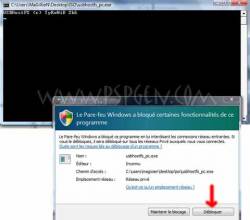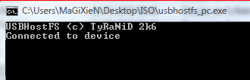USB ISO Loader v0.7 : compatible avec les derniers Custom Firmwares !
par Eric de BrocartPsp.padawan revient avec une toute nouvelle version de son USB ISO Loader. Celui-ci passe en version 0.7 et est désormais compatible avec les derniers Custom Firmwares M33.Cet utilitaire permet de jouer avec vos ISO/CSO sans avoir à les mettre sur votre memory stick.
Vous ne connaissez peut-être pas USB ISO Loader, l'incontournable utilitaire qui permet de jouer aux ISO stockés sur votre disque dur via le port USB de votre PSP. Normal, car il n'etait plus au top 10 des utilitaires indispensables depuis qu'il n'était plus compatible avec les derniers Custom Firmwares.
psp.padawan vient donc de le mettre à jour pour notre plus grand plaisir.
Quoi de neuf docteur :
- Affichage du PIC.png et du ICON0.png pendant le lancement du jeu.
- Augmentation de la limite du nombre de jeux, qui passe à 300.
- Possibilité de revenir à la sélection des jeux par l'intermédiaire de "Game exit".
- Changement du [Debug Mode] à [ms0:/ISO].
- Compatibilité avec les firmwares 3.80 M33, 3.90 M33 et 4.01 M33.
Comment lancer mes ISO avec USB ISO Loader ?
Un petit guide étape par étape s'impose...
Tout d'abord, téléchargez le pack USBHOST RTU PC :
Extraire l'archive suivante sur votre bureau.
Ensuite, télécharger USB ISO Loader v7 :
- Connectez votre PSP à votre ordinateur via USB
- Passez votre PSP en "Mode USB" grâce à l'option "Connexion USB",
- Cliquez avec le bouton droit sur le fichier que vous avez téléchargé,
- Choisissez "Extraire les fichiers...", (WinRAR est conseillé)
- Choisissez comme destination la lettre affectée par votre PSP dans le poste de travail.
- Appuyez sur OK et attendez l'extraction complète des fichiers,
- Quittez le "Mode USB" de votre PSP.
- Mettez vos ISO dans le répertoire USBHostFS/ISO/ de votre bureau
- Gardez bien le câble USB connecté entre la PSP et le PC
- Allez dans le répertoire USBHostFS/ sur votre bureau et lancez le programme usbhostfs_pc.exe
Si c'est la première fois que vous le lancez, il y aura une fenêtre d'avertissement de votre pare-feu Windows (s'il est activé)
Cliquez sur débloquer
Sur votre PSP, toujours connectée via son câble USB à votre PC, rendez vous dans le menu Jeu > Memory Stick pour lancer USB ISO Loader.
Si vous aviez déjà installé les drivers B de la PSP, vous devriez voir apparaître la phrase connected to device dans la fenêtre DOS de usbhostfs_ps.exe
Sinon, Windows vous annoncera alors qu'un nouveau matériel est détecté. Cela ne sera demandé qu'une seule fois si vous utilisez le même port USB à chaque fois. Voici la démarche à suivre :
Cochez Rechercher le meilleur pilote dans ces emplacements et Inclure cet emplacement dans la recherche. Cliquez sur Parcourir pour sélectionner le dossier USBHostFS/Drivers/ sur votre bureau.
L'installation ne prendra que quelques instants :
Une fois terminée, vous pourrez fermer l'assistant en cliquant sur Terminer :
Pendant un bref instant, une info-bulle vous annoncera que le nouveau périphérique est correctement installé et prêt à l'emploi. Quittez USB ISO Loader et relancez-le. Vous devriez voir apparaître la phrase connected to device dans la fenêtre DOS de usbhostfs_ps.exe
Si tout est bien installé, vous devriez voir apparaître sur votre PSP un écran similaire à celui ci-dessous avec la liste de vos ISO placés dans USBHostFS/ISO/ dans votre bureau (ici, seul God of War est indiqué pour l'exemple)
Lancez votre ISO en appuyant sur X. Si vous en avez plusieurs, il faudra utiliser les flèches haut et bas pour sélectionner celui que vous voulez.
Rappel: Notez bien que si vous voulez lancer vos ISO avec cette méthode, ceux-ci devront être impérativement placés dans USBHostFS/ISO/ sur votre bureau. Si vous les placez dans un autre dossier, ils ne seront pas reconnus par l'utilitaire.
Merci à passimal pour avoir signalé cette news